WinPE核心修改&增加SCSI驱动--必看!!!
修改PE系统设定的2种方法
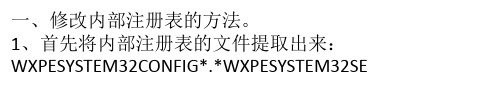
些,同样可以用%CurDir%环境变量来索引外置程序目录 内的所有路径) 直接修改的好处是启动PE就是所需要设置,不依赖外部 配置文件,PE的
加载速度也比较快,但麻烦。修改配置文件则比较简单, 但要依赖配置文件加载过程(直到加载到那些语句时才会 生效),启动时需要额外的时间加载,相当于
给系统打补丁去修改默认设置。 一般情况下不推荐直接修改PE注册表,麻烦,重新打包 也比较花时间。但有些跟系统紧密的键必须直接修改才 有效,比如
屏幕分辨率,虽然在外面也可以修改有,但在登录时加 载到它之前是无效的,那么在登录的过程中屏幕就会因 切换分辨率而闪烁。自己修改注册表的前提是自己
要知道所希望的改变要修注册表中的哪些键值。可以上 网搜索,现在网上的这些资源多得是,实在找不到的话 可以还可以用RegMon之类的注册表监视软件
来定位。比如修改记事本的自动换行,又不知道相应的 键值在哪。可以先开启RegMon,然后在记事本中改变换 行的选项,看RegMon的监视结果,来
哪个),打开,提示挂载名时随便输入取一个名字如 “WinPE”,展开HKEY_LOCAL_MACHINE后里面就有一项 WinPE,然后就跟普通
的注册表操作一样了,改好后用鼠标点一下“WinPE”项 目,然后“文件”-“卸载配置单元”,这个文件就改好了。 3、用改过的注册表文件替换原
来的。 二、修改PE配置文件的方法。 如果要修的项依赖于外置程序的目录结构(比如要在右键 菜单中添加用UltraEdit32打开),就不能
个命令的基础后,我们来看看是怎么解决不定路径问题 的。 在REGDOC.CMD中有一个环境变量%TP%,代表的是 REGDOC.CMD这个文件
所在的路径。我们可以通过%TP%..表示它的上层目录, %TP%....表示它的上两层目录。用此方法可以索引到外置 程序目录内的所有路径,而不用
PE系统盘符如何修改

已付费成功了还是复制不了有可能是电脑的浏览器兼容性问题或者手机机型不支持的问题
PE系统盘符如何修改
关于PE系统盘符如何修改
PE系统盘符如何修改?WinPE相信大家都用过了,但每次PE的盘符都是固定的',那么有没有什么办法换一下盘符呢?
例如将PE系统中的B盘改成W盘,发扬DIY精神,跟着一起来修改一下吧。大致需要修改以下几处地方:
一、WINPE.INI中有一处需要修改:
//配置文件开始
MOUN %r=W:外置程序
二、WinPE.IS_内核解压缩,在system32下面有个SETUPREG.HI_,再解压,得到SETUPREG.HIV,用Registry Workshop加载为注册表配置单元WinPE,这里有两处要改:
[HKEY_LOCAL_MACHINEpeControlSet001ControlSession ManagerEnvironment]
"Path"="%SystemRoot%;%SystemRoot%System32;W:外置程序PE_OUTERPARTMMC;W:外置程序Internet Explorer"
全内置WINPE.ISO改制教程
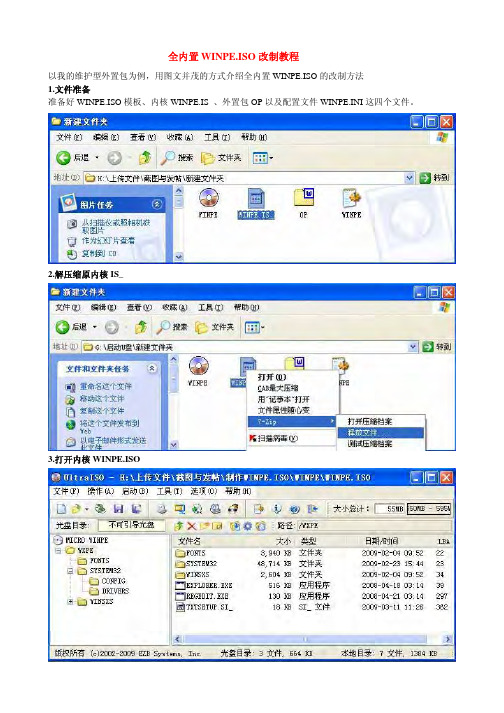
全内置WINPE.ISO改制教程以我的维护型外置包为例,用图文并茂的方式介绍全内置WINPE.ISO的改制方法1.文件准备准备好WINPE.ISO模板、内核WINPE.IS_、外置包OP以及配置文件WINPE.INI这四个文件。
2.解压缩原内核IS_3.打开内核WINPE.ISO4.提取并修改PECMD.INI把LOAD \MiniPE\WinPE.INI,Shell32.dll#26!TEAM TEXT|LOAD \MiniPE\WinPE.INI改为LOAD %WINDIR%\WinPE.INI,关键是路径MiniPE改成%WINDIR%。
5.修改WINPE.INI把配置的第一行MOUN %CurDrv%\MINIPE\OP.WIM,Y:,1改为MOUN %WinDir%\OP.WIM,Y:,1,%TEMP%,关键也是路径%CurDrv%\MINIPE改成%WinDir%。
6.添加与替换文件把准备好的外置包OP.WIM和修改过的WINPE.INI添加到WINPE.ISO内的WXPE文件夹下;把修改过的PECMD.INI复制到SYSTEM32替换同名文件,选中文件菜单\属性里的优化文件,保存。
7.压缩WINPE.ISO为IS_用右键CAB最大压缩,将WINPE.ISO压缩为WINPE.IS_文件。
8.添加WINPE.IS_到模板打开准备好的模板,将WINPE.IS_添加到ISO根目录,选中文件菜单\属性里的优化文件,保存。
9.用虚拟机进行测试将刚做好的全内置WINPE.ISO添加到虚拟机进行测试,应能正常启动,并进入桌面。
10.添加到Fbinst启动盘.用Fbinstool打开启动U盘,重新格式化,扩展分区需大于130M,然后将改制好的全内置WINPE.ISO拖进UD区,OK,祝各位顺利!。
全内置WINPE03.ISO改制教程

全内置WINPE03.ISO 改制教程1.将PE 中输入法更换为Duckling2.更换PE 桌面背景图片3.抓图工具由S n a p sh o t 更换为F s c a p t u r e4.托盘区时间显示为长日期格式,时间为24时制且显示星期 如星期日2011年05月08日03:005.禁止显示快速启动栏和锁定任务栏且不可更改6.添加XP 安装助手工具实现目标7.更改浏览器主页为百度首页如果PE 支持网络1.安装Winrar4.0或7-Zip2.安装UltraISO9.3.6.2750 3.安装Virtual PC 20074. PECAB1.3.2011.3135.WimTool1.30.2011.5016.下载的PE.iso 首选我心如水作品7.XP 安装助手1.8 老九汉化的作品8.D i y R e g \D i y R e g .r e g 实现目标4和59.F s C a p t u r e 6.8 需要有m s a c m 32.d l l 文件 准备物品10.DucklingPE.exe Diy 打包说明:所下载的PE 需满足:①Ghost ②Winrar ③WimTool ④XP 安装助手⑤F s C a p t u r e ⑥虚拟光驱(如I m D i s k )⑦U l t r a i s o以《我心如水PE V16.69正式版_S1.ISO 》为例,用图文并茂的方式介绍全内置PE 的改制方式。
1.提取文件:用UI 提取我心如水PE V16.69正式版_S1.ISO 内WXPE 文件夹里的WINPE03.IS_文件。
2.用Winrar 解压缩WINPE03.IS_,生成WINPE03文件夹,得到WINPE_6.ISO 文件。
3.用UI 打打开WINPE_6.ISO 文件。
4.提取并修改SYSTEM32文件夹里的PECMD.INI、PESET.INI、WXRS.INI和WXRS.WIM。
win8PE个性化修改的方法

win8PE个性化修改的方法我们装系统经常都会用到PE系统,但是那一层不变的样子实在是很不方便,也不美观,那么我们要怎么把计算机属性中的信息全部改成我们想要的内容呢?今天店铺就为大家带来了win8PE个性化修改的解决方法,希望能够帮到大家。
win8PE个性化修改的解决方法1.使用WimTool“挂载映像”——boot.wim文件(在PE镜像\boot\目录下)2.在“挂载目录”下,进行修改。
1)修改“属性信息”:使用ResHacker修改SYSTEMCPL.DLL.MUI(挂载目录\Windows\System32\zh-CN)2)修改“属性信息”:修改“挂载目录\Windows\System32\pecmd.ini”,添加以下命令。
REGIHKLM\SYSTEM\CurrentControlSet\Control\ComputerName\Acti veComputerName\ComputerName=知彼而知己REGIHKLM\SYSTEM\CurrentControlSet\Control\ComputerName\Co mputerName\ComputerName=知彼而知己REGIHKLM\SYSTEM\CurrentControlSet\services\T cpip\Parameters\N V Hostname=知彼而知己REGIHKLM\SYSTEM\CurrentControlSet\services\T cpip\Parameters\H ostname=知彼而知己3)修改“属性信息”:修改“挂载目录\Windows\System32\config\SOFTWARE”。
首先,将LOGO.BMP图片复制到“挂载目录\Windows\System32\oobe\info”然后,运行“regedit”,点击文件-加载配置单元-任意命名(例如123)-修改如下:[HKEY_LOCAL_MACHINE\123\Microsoft\Windows\CurrentV ersion\OEMInformation]"Logo"="%windir%\\System32\\oobe\\info\\LOGO.BMP"最后,卸载配置单元。
WINPE中 OP.WIM的修改方法

WINPE中 OP.WIM的修改方法winpe中op.wim的修改方法主要用到的工具是wim-tool但是在这里必须谈一下在pe中op.wim就是如何被摆在采用的。
本人就以老九winpe 老毛桃修正之2021byebye版为基准传授。
步入minipe目录,我们可以看见存有下面这些文件op.wimwinpe.iniwinpe.is_op.wim里面放置的都就是一些外置程序winpe.ini这个是加载op.ini的配置文件winpe.is_这个是winpe的系统想介绍op.wim的摆在我们必须看看在系统中就是怎样读取这个文件的。
用winrar关上winpe.is_获得winpe.iso仍用winrar打开进入到wxpe\\system32下找到pecmd.exe和pecmd.ini文件提取出来。
关上pecmd.exe我们可以看见详尽的表述:篇幅太短了就不图形了。
再关上pecmd.ini看看特别注意中间存有一句load\\minipe\\winpe.ini这句就是重点,从上面pecmd.exe中的表述可以了解到pecmd就是通过load语句去读取布局程序的。
下面就要好好研究下这个winpe.ini了。
打开它我们可以看到这样的配置://配置文件开始pathb:\\外置程序moun%curdrv%\\minipe\\op.wim,b:\\外置程序,1enviopdir=b:\\外置程序exec=!%opdir%\\userfile.cmduser老九winpe老毛桃修正,yyq572优化进一步增强2021findmem>160,callmem_max!callmem_min_submem_maxwall%opdir%\\桌面背景\\pewallpaper.bmpruns%opdir%\\pe_dx_wmp\\yyq.exe,yyqexe`这句为手动读取显示卡,声音等等//exec!%opdir%\\pe_dx_wmp\\yyq.cmd`这句为自动读取显示卡,声音等等runspecmd.exeexec!%opdir%\\regdocyyq.cmd,regdocyyqrunspecmd.exeexec!%opdir%\\freewb\\inswb.cmd,inswbfindexplorer.exe,!text正在写入桌面……|shel%windir%\\explorer.exe|logo|text_end_submem_minruns%opdir%\\winpe_tools\\setpagefile.exe,setpagefilefindexplorer.exe,!text正在载入桌面……|shel%windir%\\explorer.exe|logo|textexec=!%opdir%\\regdocyyq.cmdlink!%userprofile%\\桌面\\加装极点五笔,%opdir%\\freewb\\inswb.cmd_endnumk0`对于台式机键盘,可以将本命令改成numk1,以打开数字键regihkcu\\software\\microsoft\\windows\\currentversion\\explorer\\hidedesktopic*****\\classicstartmenu\\{208d2c60-3aea-1069-a2d7-08002b30309d}=#0`在桌面表明网上邻居//配置文件结束那么我们须要搞什么呢?先把op.wim挂载到本地来修改吧,怎么挂载用我自己写的一个小程序来实现我会附在附件中提供下载。
PE修改、美化进阶教程不完全版
PE修改、美化进阶教程不完全版PE虽然不是完整的XP,但是它的界面还是不咋地,所以我做了这个教程来教大家修改、美化PE的核心——WINPE.IS_这个文件。
修改所用到的东西不多,有这几件:UltraISO——用来打包WINPEResHacker或eXeScope也可以——用来改DLL或EXE文件MadeCAB.exe——用来打包WINPEWINRAR或WINZIP、7Z——打开打包的文件以上这些基本上都需要准备好下面介绍主要可以修改的PE修改、美化进阶教程不完全版文件:Explorer.exe——这个是改后效果最明显的,系统的几个基本的图标在这里,还有一些位图。
Shell32.dll——这个是系统里面大多数的图标资源的所在地。
Ntoskrnl.exe——这个文件在PE里是Ntoskrnl.ex_用解压软件解压后就可以编辑了,改它就是改启动画面。
等等。
有好多文件可以改,但以上三个文件是改后效果最明显的,如果不是大改的话只改以上三个文件也是可以的。
下面介绍修改的具体方法:先找到要修改的PE的ISO文件,这里以老毛桃911为例:1.解压ISO文件到文件夹1内在MINIPE文件夹内找到WINPE.IS_这个文件并解压它到文件MINIPE文件夹下的子文件夹内2.解压出来WINPE.ISO再解压一次到下一层文件夹内3.然后就是具体的编辑工作了。
4.找到自己想要编辑的文件,用ResHacker或eXeScope、RESTORATOR来编辑,或者直接拖进程序的主窗口进行编辑。
这里以explorer.exe来向大家示范具体修改的方法:1.用ResHacker或eXeScope、RESTORATOR打开explorer.exe2.找到要修改的地方,点击操作——>替换位图,4..点击打开新位图文件,找到文件后点击替换注意:如果没合适的位图的话,可以先把它提取出来后用PHOTOSHOP等图片修改软件来修改,具体做法是:先找到位图然后再点击操作——>保存然后再选择好保存的地点后就可以保存好了.然后就是修改了,修改后的文件要保存为8位色的BMP文件才能替换源文件5. 替换好后就可以保存修改好的explorer.exe文件了,然后就可以替换原来WINPE.ISO内的explorer.exe文件了,其他EXE或 DLL文件也是这样修改的,ICO图标也是这样替换的,如果碰上以EX_或dl_结尾的文件,只要用解压缩软件打开后提取出来,就可以修改了。
WinPE系统修改方法
WinPE系统修改方法WinPE系统修改方法大家都知道电脑系统有各种各样的系统设定,以下就是店铺分享WinPE系统修改方法,希望对大家有帮助!一、将WinPE安装至U盘深度WinPE v4.2有较为完善的安装向导,这里不做详解。
二、修改WinPE外置程序这应该是打造个性化WinPE最为重要的过程了。
WinPE v4.2的外置程序存放在U盘根目录的Programs文件夹中,文件名是Extra.WIM。
相对于其他版本的WinPE,深度WinPE v4.2将外置程序压缩在一个文件中,修改起来相对麻烦些。
首先要用到WinTool这个工具。
先将Extra.WIM备份,然后打开WinTool,选择Extra镜像,设置好挂载解开的文件夹,在右边选项处勾选可写方式挂载、自动打开目录、任务前情况信息,点击挂载映像就可以打开WIM文件并进行写入等操作了。
打开映像后,可以像在windows中操作一样,往wim文件里面添加事先准备要添加进去的程序。
注意:添加的文件应该能在WinPE 系统中运行的,这里以添加硬盘低格工具等几款实用的检测、维护工具为例。
当然,只添加文件,是不能在WinPE系统中正常运行,还要编辑文件夹中的Main.ini文件。
格式依照上面现成的改动就好了,编辑完成后别忘了保存。
编辑好后在WimT ool中点击卸载映像,软件提示是否要更新,选择是,我们的外置软件就编辑完成了。
Main.ini配置如下:三、在GRUB启动菜单中添加其他工具深度WinPE v4.2的启动菜单很简洁,如果你想添加其他工具,可以将从其他PE中剥离出来的映像文件复制到U盘根目录下的MINIPE 文件夹中,比如添加DM9.57双语版、DISKGEN磁盘分区工具、Memtest内存检测工具和GHOST11.02四个工具。
同样,添加完工具后,要编辑配置文件使之能正常使用。
深度WinPE v4.2的GRUB菜单配置文件保存在U盘根目录下的menu.dpe中,其他PE基本也在menu这个文件中,不过扩展名可能略有不同。
快速修改WinPE打造自己的工具盘
“ 析 ” W iP 的 软 件 列 表 显 示 解 将 nE
出来 。 点 击 “ 择 添 加 目录 ” 钮 , 选 按 选 择 软 件 “ o i Red r e e 所 在 目 F x ae . ” t x 录 , 目 录 中 的 所 有 文 件 都 会 显 示 该
用 UlaS 或 者 Ne t lO r r o等 刻 录 软 件 刻
了完 整 文件 , 会 记 录下 一个 “ 完 成 ” 就 已 的标 记 。假 如 复 制 中 途 断 电 , 件 日志 事
中就 不 会 记 录 “ 完成 ” NTF 已 , S可 以 在 来 电后 重新 完成 刚 才 的 事 件 。 件 日志 事
情况 下 , F NT S都 会 在 坏 扇 区 上 作 标 记 , 防 今 后 被 使 用 。这 种 工 作 模 式 可 以 以使 磁 盘 错 误 可 以较 早 地 被 发 现 , 免 避 灾 难 性 的 事故 发 生 。
录 中, 到 不提示出错 为止 。 直
添 加 软 件 软 件 帮 忙 更 简 单 要 添 加 软 件 到 W iP 当 中 , nE 用 手 动 添 加 的 方 法 很 麻 烦 , 要 用 到 需
t lO 打 开 W i E 映 像 文 件 , 新 rS a n P 把
的文件 “ I E.S W NP I一” 覆 盖 原 有 文
软 件 版 本 过 于 老 旧 。 如 何 将 需 要
要 添 加 的 必 须 是 绿 色 软 件 , 则 无 否
法 运 行 。 这 里 有 一 个 小 技 巧 , 以 可
位 置 不 用 修 改 , 接 修 改 桌 面 显 示 直
名 称 为 “ oi F xt Red r a e ”即 可 。
核心修改
8、这样就得到一个原汁原味的官方固件核心大语包了。如下图
10、大语言包刷机一共是 7 件文件,如下图所示。切记不要刷 R3 文件
提醒: 1、大语言包可以删除核心里的文件,删除前请备份该文件 2、如果修改别人的核心文件,直接用 NFE 打开别人的语言包就可以了 3、刷机时记得注意别刷 R3,JAF 刷机就亮三个灯的 CNT 灯r Beta7 工具,依次解开原版固件的 R1 R3 R2 文件,如下图
6、将 R1 解包的文件夹重命名为 rofs1,再去解 R3(重命名为 rofs3)和 R2(这 个不用重命名了),如下图
7、然后将三件文件夹按 rofs1-rofs2-rofs3 的顺序依次复制到刚才 NFE 解包的大 语言文件夹里,复制过程中出现的提示文件替换,选“全部”,如下图
1、首先下载核心文件包,选择你机型的下载,不知自己手机机型的,关机扣电池看机板后 面的 RM-XXX
2、下载后解压出来得到核心文件 2 个,如下图
3、然后用 NFE_1[1].0r9.81beta 工具打开适合你机型的核心大语言包,如下图
4、解包后,然后到 NFE 目录下,找到 rofs2 文件夹打开,将里面的 data 文件夹 删掉,如下图
核心修改
序号 1 2 RM 文件 RM-612 RM-624 核心壳下载地址 /file/f1af76fd37 /file/f1a37c6053 网盘有效期 31 天 31 天
前言:
所谓核心版:就是将原固件中的 C00(核心包 R1)、V37(港行语言包 R2) 和 rofs3.fpsx(R3),按照 R1-R2-R3 的顺序复制到一个特制的大语言包里而组 成的新语言包(核心版刷机无需 R3 文件,刷机时,请先将 R3 删除)。
- 1、下载文档前请自行甄别文档内容的完整性,平台不提供额外的编辑、内容补充、找答案等附加服务。
- 2、"仅部分预览"的文档,不可在线预览部分如存在完整性等问题,可反馈申请退款(可完整预览的文档不适用该条件!)。
- 3、如文档侵犯您的权益,请联系客服反馈,我们会尽快为您处理(人工客服工作时间:9:00-18:30)。
WinPE核心DIY修改1 2009-02-25 17:17首先,要DIY,就要掌握一个大概的原理,这里说的只是大概。
那么PE是如何运作的?其实PE的文件从粗略来分,可以分为核心和外置程序两个部分,相信外置是大家所关心的,但是这里要先讲核心,因为外置是在一定程度上依赖核心的。
PE的核心格式可分为三种ISO格式,NTFS IMG格式,FAT IMG格式,这三种格式有什么不同先不用管,先讲一下PE的运作PE其实就类似一个未安装的系统(只是类似,还是有区别的),PE的系统文件就在PE的核心中,PE启动时,会先将一部分内存当作硬盘来使用,我们暂且可以称其为Ramdisk盘,当Ramdisk盘设置好了,就会根据核心中的txtsetup.sif 文件的设置来进行“安装”,也就是把核心中的文件释放到Ramdisk盘当中,也就是PE启动后我们所看到的X盘。
当PE“安装”好后就可以进入PE了。
接下来,在进入PE的桌面前,会根据x:\I386(或WXPE或其他文件夹名)\system32\PECMD.INI文件来进行PE的一些设置,和调用外部配置文件。
而外部配置文件就是和外置程序有关的了。
注:PECMD接管PE启动是在注册表 SETUPREG.HIV中如下位置:旧版的PECMD:[HKEY_LOCAL_MACHINE\Setup]"CmdLine"="PELOGON.EXE PECMD.EXE LOAD %SystemRoot%\\SYSTEM32\\PECMD.INI"新版的PECMD:[HKEY_LOCAL_MACHINE\Setup]"CmdLine"="PECMD.EXE MAIN %SystemRoot%\\System32\\PECMD.INI"PE的启动过程基本就这样(不包括引导过程),接下来要讲讲X盘大小的设置问题,X盘正如上面所说的,是PE的系统文件所在地,那么在调整X盘的大小前弄明白调整它的意义,举一个简单的例子,假如一个PE的系统文件一共有60M,而X盘的大小只有61M,那么就有1M的空间剩余。
假如你想启动网络,那当然是要先安装网卡驱动。
而网卡驱动当然不只1M那么小,这样说来,X盘的剩余空间就不足够你安装网卡驱动。
那么网络就会无法启动,假如我把X盘调整到70M,那么10M的剩余空间就足够安装网卡驱动了。
那么现在,结果出来了,当你的外置程序中含有需要解压到核心的东西时,例如驱动,则核心中就必须预留空间。
那么意义明确了,不同的PE,核心就需要进行相应的调整,这样才可以达到最大利用率。
ISO核心PE的X盘大小调整方法(以毛桃0911为例)找到核心文件WINPE.IS_,用WINRAR打开,把里面的WINPE.ISO提出来.用ULTRAISO打开WINPE.ISO,找到WXPE\SYSTEM32\PECMD.INI文件,看到FBWF这行,这条命令就是用来设置X盘大小的,不需要懂原理,会用就可以了.命令参数如下:FBWF [P可用内存百分数] [L最小值] [H最大值]FBWF P20 L32 H64三个参数都可单独使用,如 FBWF L64 表示强制设置 64M 的 FBWF;FBWF命令必须在 MOUN 命令之后这样就可以设置X盘的大小了,把修改后的ISO保存,再用CAB压缩就OK.注:虽然比如你把参数设置成FBWF P60 L128 H256 但其实最后的X盘最大也根本没256大的用这个命令可以最大限度的增加X盘可用空间PECMD 的FBWF 指令设定成 P100 L300 H300IMG核心中X盘大小调整方案一.FAT IMG X盘调整方案1.类似ISO一样调整FBWF(不过FBWF+IMG+卡巴=蓝屏,并且FBWF不太稳定),方法是先用WINRAR解压后缀为IM_的文件,把里面的IMG后缀的文件解压出来,然后用VDM加载,同样找到WXPE(这个文件夹名能会有点变化,不同的PE可能不同)\SYSTEM32\PECMD.INI,调整好后,卸载镜象.再用CAB 压缩.2.直接建立所需要大小的IMG(即X盘需要70M就建立70M大的IMG,并关闭FBWF)假设我的PE的系统文件为60M,那么我要建立一个70M的IMG,则先打开VDM,建立一个70M的IMG,如图然后加载IMG-----格式化为FAT格式---把PE的文件都复制进去---卸载IMG-----在如上图最右边的压缩按钮。
这里还要再提一下,表面上PE的系统文件为60M,PE核心大小为70M,那么就多了10M空间,但启动后,X盘的剩余空间会比10M要大一些,这是因为启动后会删除一些启动后就没用的文件,例如SRS驱动等。
二.NTFS IMG X盘调整方案1.用FBWF(方法和FAT IMG一样,但也会蓝屏)2.建立所需大小的IMG(和FAT IMG有所不同,请注意),因为是NTFS格式的关系,所以我们可以起用NTFS压缩来自动压缩核心中的文件,例如,60M的文件,经过NTFS压缩后就变成了48M。
那么我们建立核心只要52M就可以放下原来是60M的文件。
过程是这样的:建立一个50M的IMG-----格式化为NTFS格式-----启用NTFS压缩,如图接下来到了关键的一步,就是复制文件,这里和FAT IMG的复制不同,FAT IMG是一次全部复制过去就可以了,但NTFS IMG不可以。
首先把SYSTEM32目录以外的目录先复制过去,SYSTEM32目录里的文件要几个一批慢慢复制,遇到体积较大的文件如SHELL32.DLL,一次复制一个,假如遇到提示磁盘空间不足,则卸载IMG,重新再挂载再继续复制,直到所有文件都复制完毕。
复制完成后就可以卸载IMG了,然后把后缀名改为IM_,这里不要用CAB压缩,具体原因看下面PE启动内存的计算。
注IMG改成ISO,修改两个文件即可:1. 把WINPE.IM_解压成WINPE.IMG,用Virtual Drive Manager加载后提取所有文件到硬盘目录,用UltraISO将提取的所有文件制作成光盘映像WINPE.ISO,再压缩成WINPE.IS_;2.把启动配置文件(如WINNT.XPE)里面的 OsLoadOptions="/minint /fastdetect /rdpath=MiniPE\WinPE.IM_"改成 OsLoadOptions="/minint /fastdetect /rdexportascd /rdpath=MiniPE\WinPE.IS_"保存好。
反之,ISO改成IMG,将以上两个步骤逆序操作,亦然!PE启动内存计算PE的启动内存和核心有关,大概为下面这个公式(只是大概)1.用CAB压缩过的核心X*2+16(单位MB)(X为未压缩时的核心大小)2.不用CAB压缩的核心X+32(单位MB)(X为未压缩时的核心大小)这里就可以解释为什么NTFS IMG的核心一般不用CAB压缩,因为NTFS IMG格式的核心用CAB压缩效果很差,压缩率低,例如:50M的NTFS IMG用CAB压缩后才35M,而70M(里面有60M的文件)的FAT IMG用CAB压缩后,体积变成了26-29M左右。
所以NTFS IMG不用CAB压缩,体积减小不多,而启动内存要加倍,因小失大关于安装配置文件txtsetup.sif的简单说明相信玩过精简版系统的朋友都知道这个文件的用途,同样PE里也有这个文件,这也是为什么我在文章一开始把PE比喻成类似未安装的系统,废话不多说,我就简单讲讲这个文件。
[WinntDirectories]这个字段是用代码表示文件拷贝的目标文件夹,其根目录为%WinDir%即安装指定的Windows文件夹。
[SourceDiskFiles]根据前面设定的代码表示文件拷贝的具体细节。
下面三段为集成SATA SCSI等驱动时所用[HardwareIdsDatebase]—硬件标识[SCSI.load]——SCSI驱动加载[SCSI]??——SCSI设备说明添加srs驱动实例◇在PE中添加sata,raid驱动的方法:(这里以Intel Matrix Storage Manager driver为例,以便于说明,以下描述的驱动文件名只基于本实例,实际操作中的具体的文件名称以需要添加的具体驱动为准)一. 准备材料:1.原版驱动文件2.从PE中提取的txtsetup.sif文件二. 从PE中提取txtsetup.sif文件:先将PE中的winpe.is_重命名为winpe.cab,然后用RAR解压出winpe.iso用UltraISO打开它,将txtsetup.sif提取出来,并用记事本打开备用。
三. 修改txtsetup.sif文件1. 打开驱动包,里面有一个扩展名为“.inf”或“.oem”的小文件,如“oemsetup.inf”或者“txtsetup.oem”等(本例中为“txtsetup.oem”),用记事本打开备用;2. 在txtsetup.sif中查找[SourceDisksFiles]字段,在其下添加iaStor.sys=1,,,,,,4_,4,1,,,1,43. 查找[SCSI.Load]字段,在其下添加iaStor=iaStor.sys,44. 切换到刚才打开的txtsetup.oem,查找HardwareIds关键字,将该字段下的代码全部拷贝到txtsetup.sif文件的[HardwareIdsDatabase]字段末尾,但需要更改一下代码的格式,比如将id ="PCI\VEN_8086&DEV_27C3&CC_0104","iaStor"改为PCI\VEN_8086&DEV_27C3&CC_0104=iaStor5. 查找[SCSI]字段,在其下添加iaStor="Intel(R) 82801FBM SATA AHCI Controller (Mobile ICH6M)"至此,修改txtsetup.sif文件部分完成,将修改后的sif文件替换原来的文件。
四. 复制驱动文件将驱动文件iaStor.sys用makecab.exe压缩成iaStor.sy_并添加到PE的system32\DRIVERS目录下,然后将修改后的winpe.iso用makecab.exe重新压缩成winpe.is_替换原来的文件。
至此整个添加驱动工作完成,重启动以测试成功与否。
关于更详细的txtsetup.sif的用法,可以到精简区搜索,那里有不少教程,我这里就不多说了。
